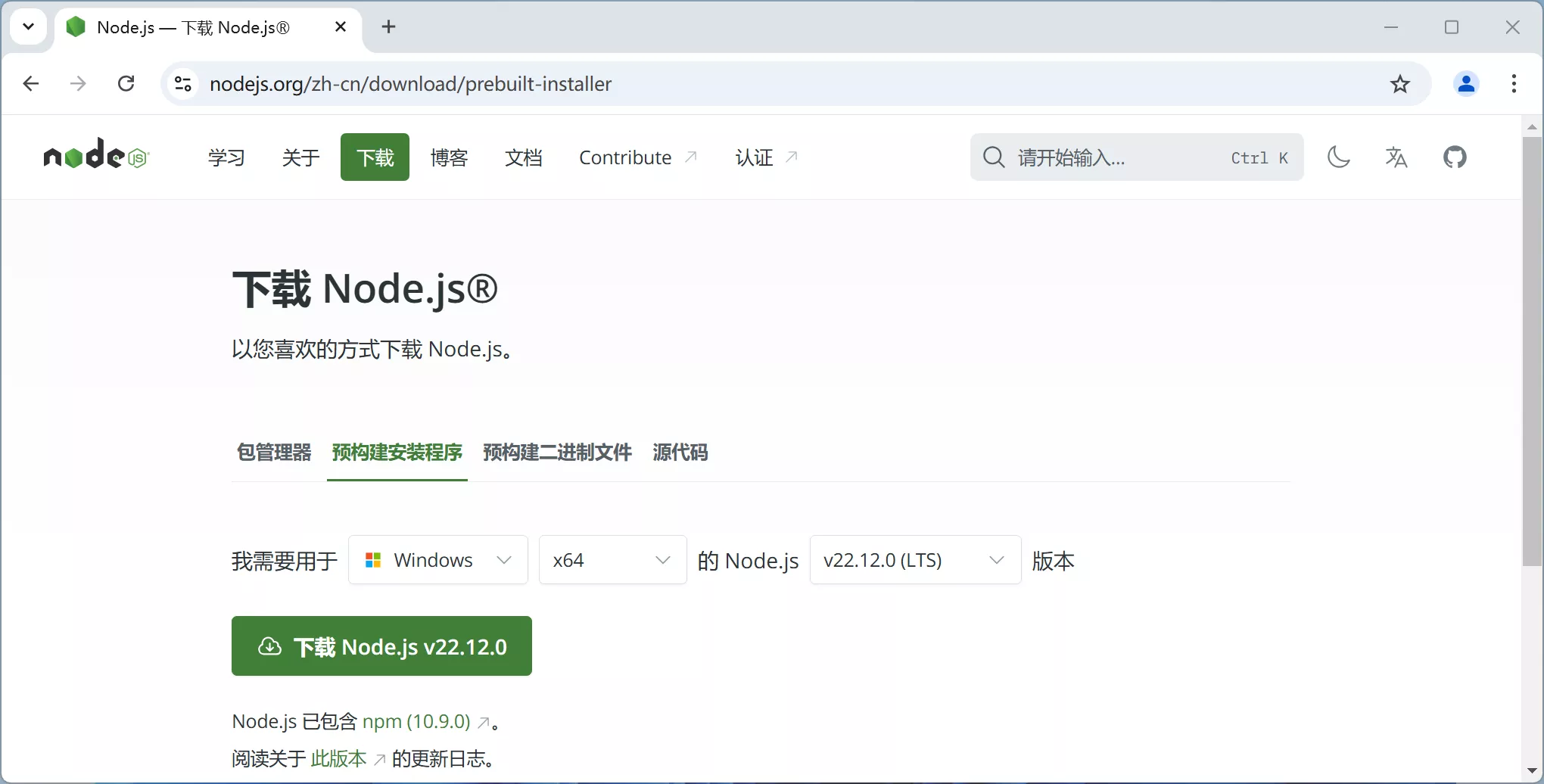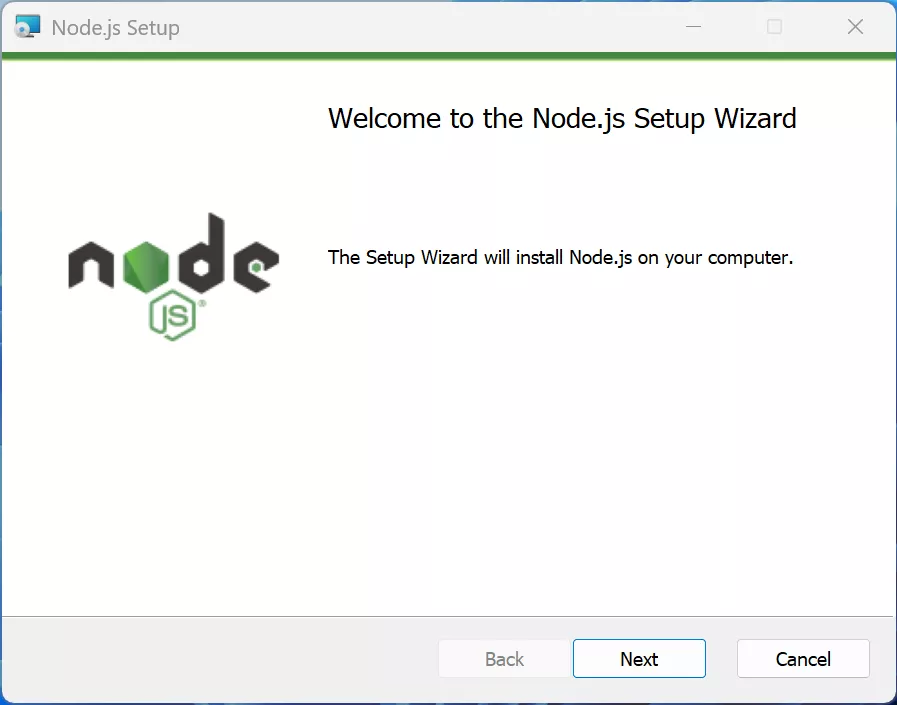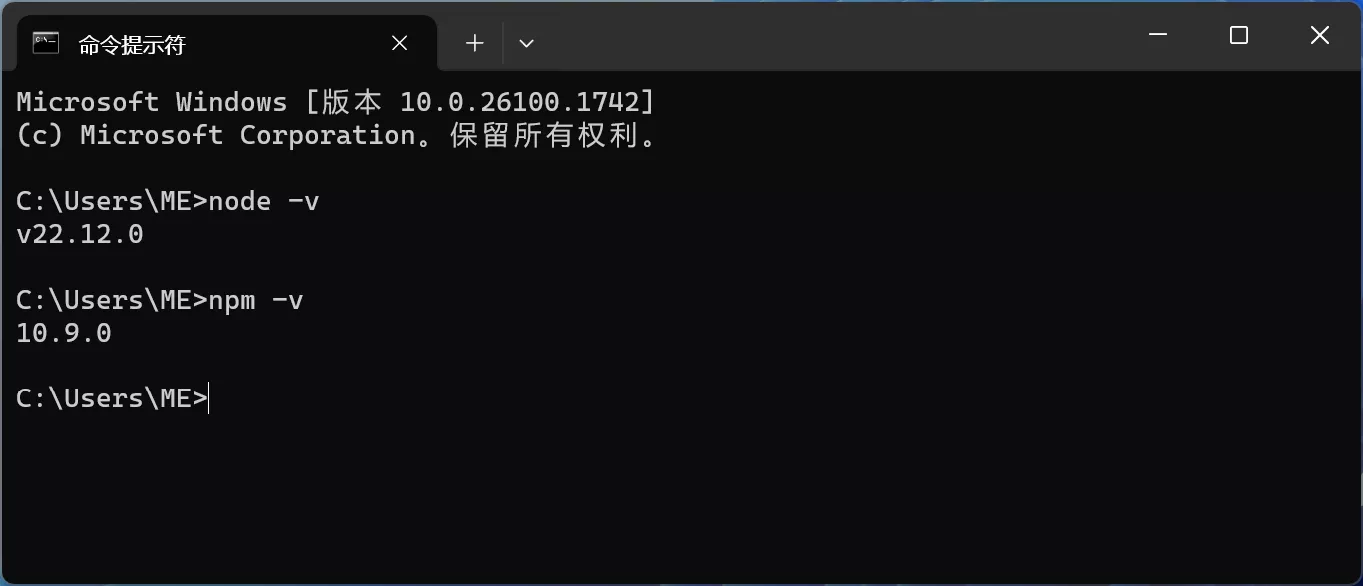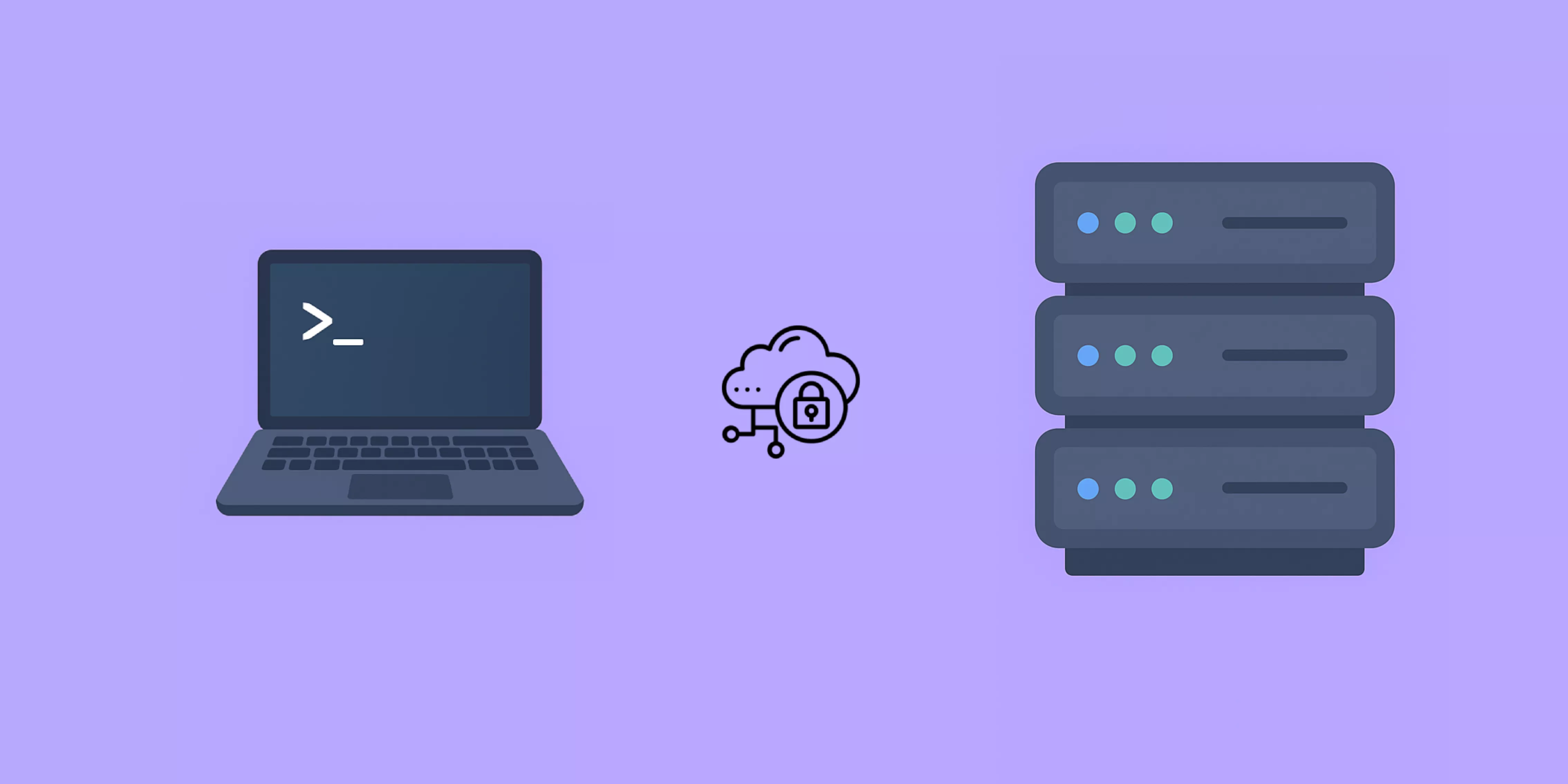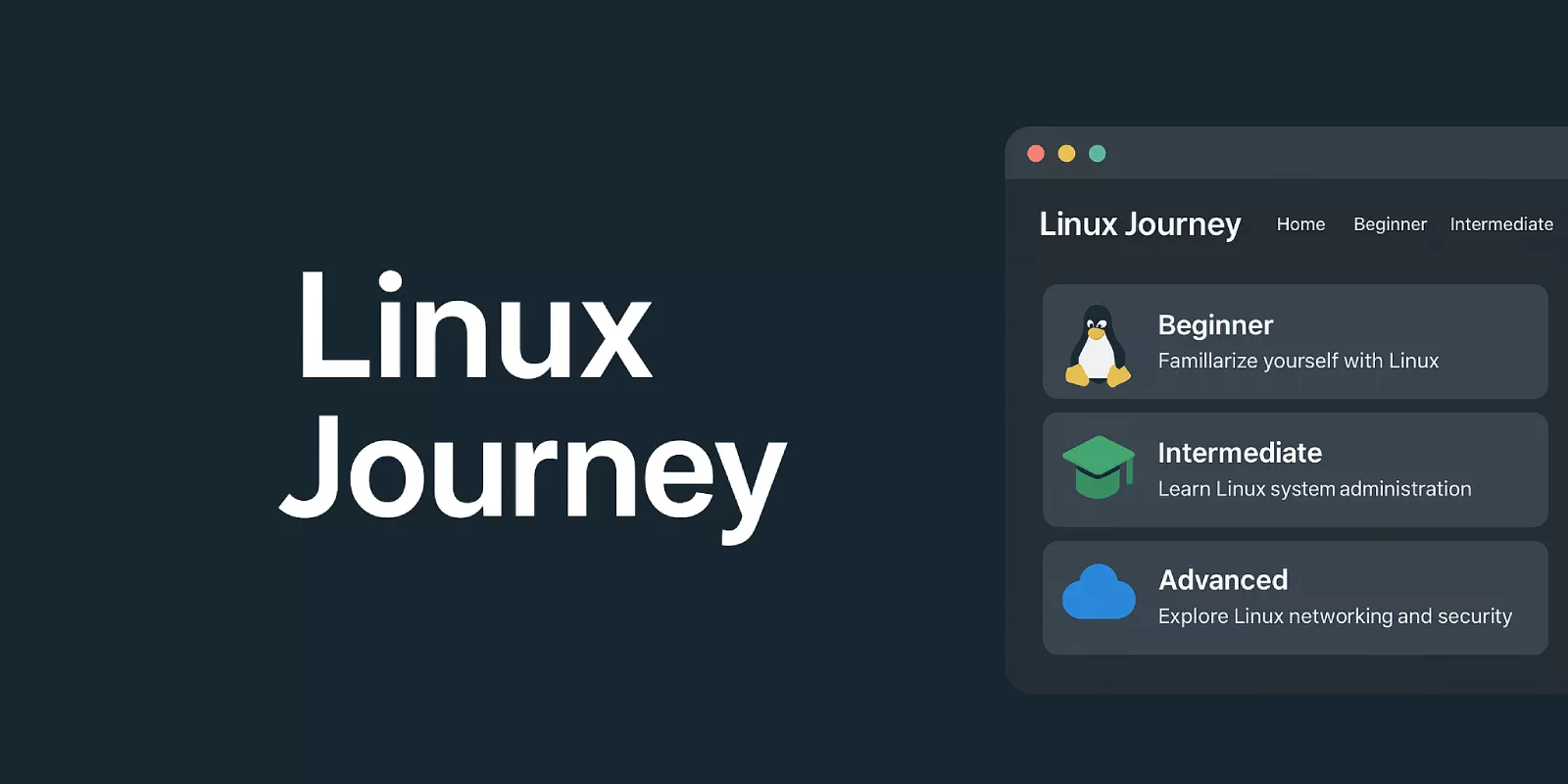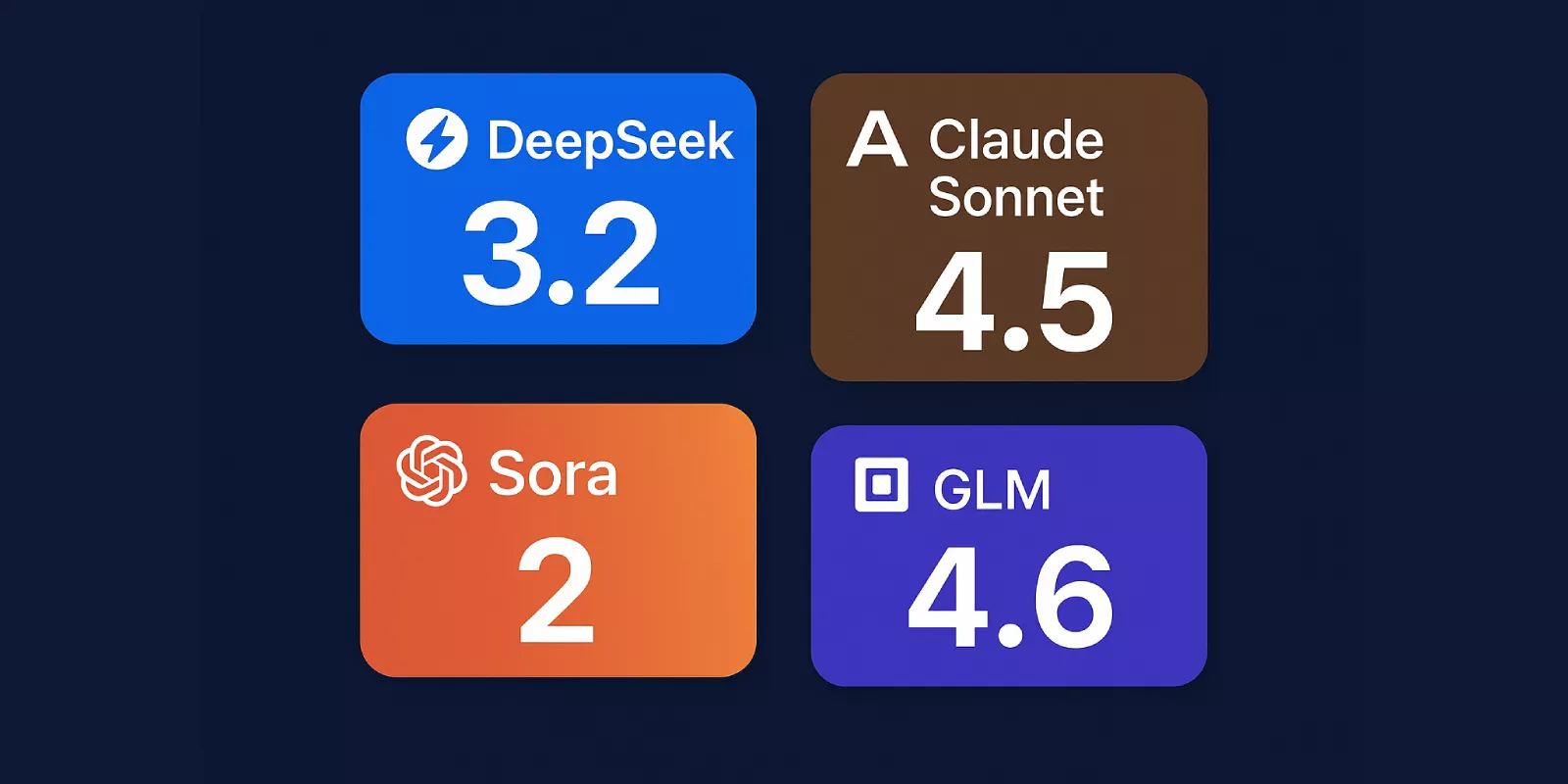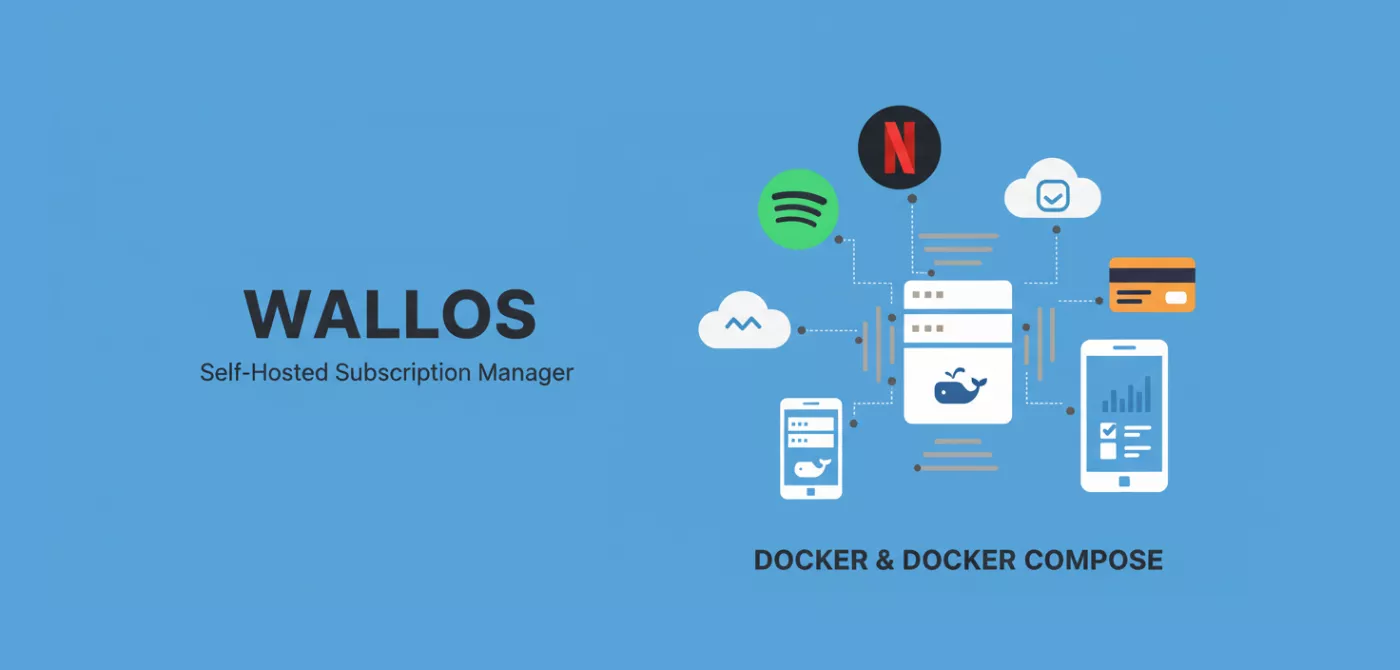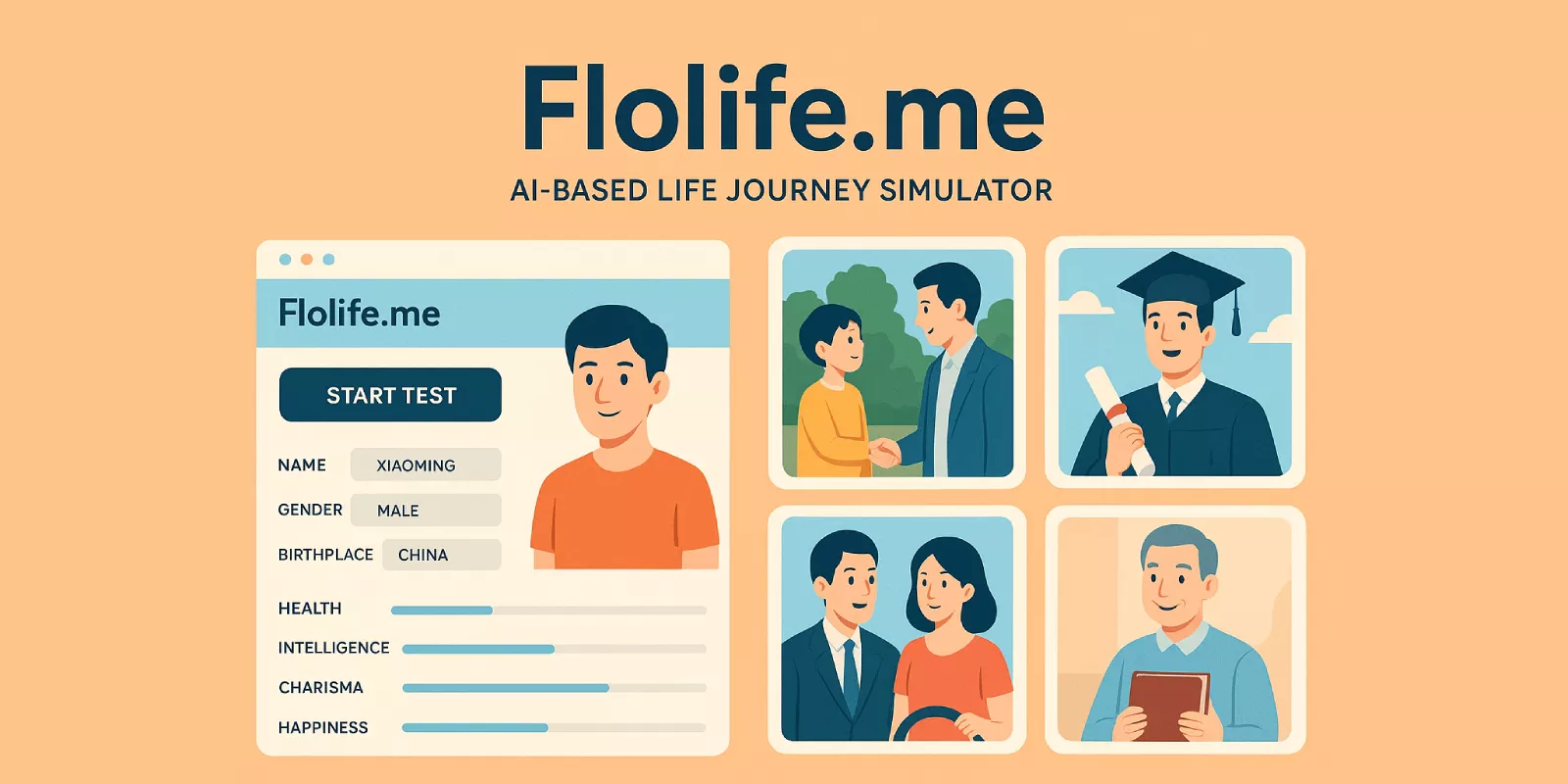如何安装 Node.js
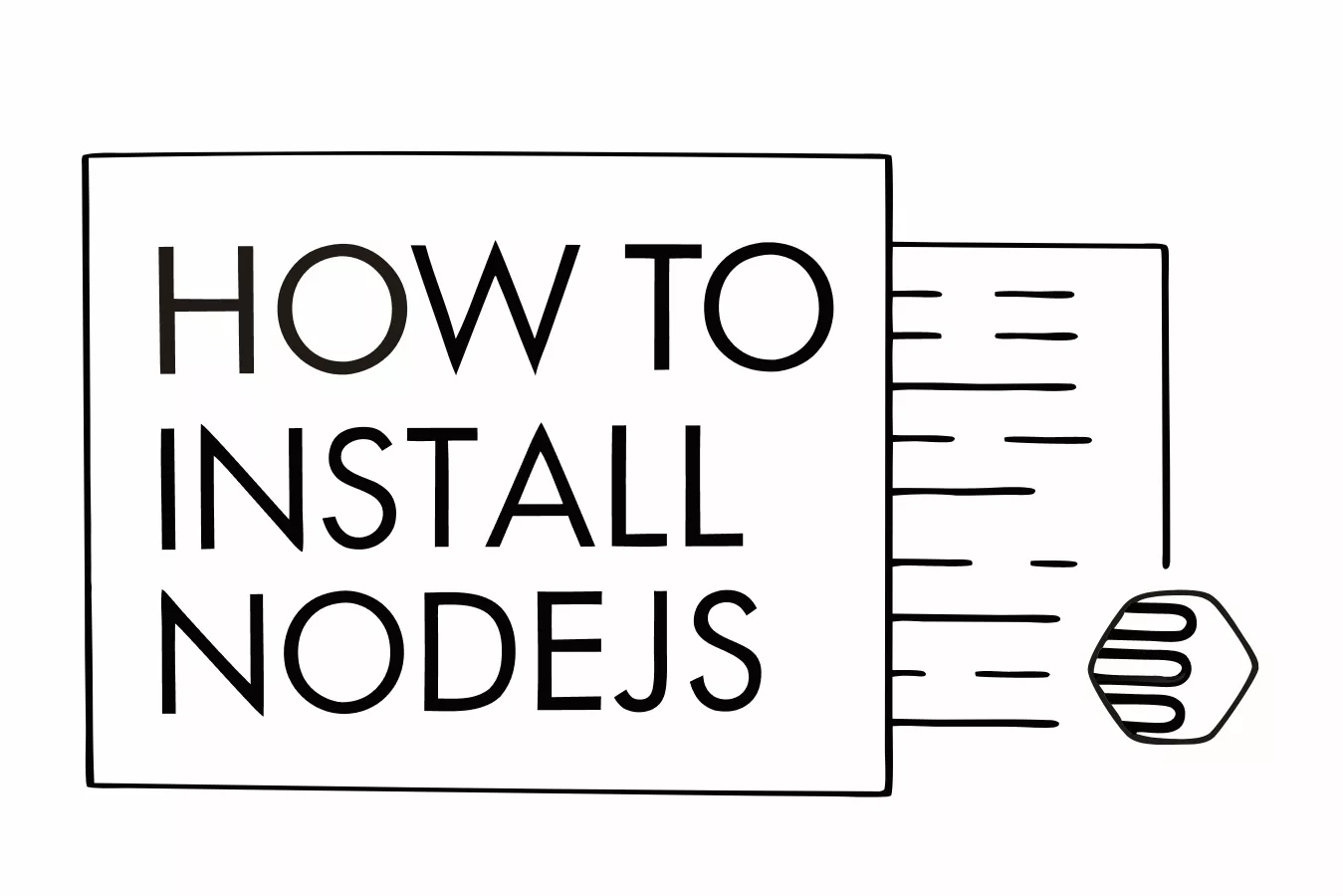
如何安装 Node.js
Mr. O本文将带介绍如何在电脑上安装 Node.js 运行环境,从而可以使用丰富的应用 Nodejs 程序。
Windows
测试安装环境为 Windows 11
下载 Node.js
访问 Node.js 的官方网站的 下载页面 下载安装包。
我们选择 预构建安装程序 ,选择一下自己的系统与 CPU 架构类型, Windows 一般选择 x64,再选择 Node.js 版本。
推荐选择版本号为偶数的 LTS 版本
安装 Node.js
然后打开安装程序 node-v22.12.0-x64.msi,安装过程没有陷阱,我们 同意 协议后,一路点击 Next 即可。
安装完成后,打开终端程序:
- 右键点击开始菜单,选择终端
- 或是按
Windows + R快捷键打开 运行 窗口,输入cmd,回车打开 - 或是在资源管理器的地址栏中输入
cmd回车打开(终端的运行目录将是资源管理器所在的目录)
运行下面的命令测试安装结果。
1 | node -v |
1 | npm -v |
如果可以成功输出版本号,表示安装成功。
macOS
测试安装环境为 macOS 15.1 ,macOS 更推荐使用 包管理器 Homebrew 进行安装。
Homebrew 是 macOS 和 Linux 缺失软件包的管理器,用于安装 Apple没有预装但你需要的东西。
安装需要使用终端,在 Mac 上打开或退出“终端”:
- 启动台 > 其他 > 终端
- 启动台 或是
Commond⌘ + 空格打开聚焦搜索,搜索 终端 或是 Terminal
安装 Homebrew
中国大陆地区或是更详细步骤请查看:如何在 macOS 中安装 Homebrew
首先复制安装命令
1 | /bin/bash -c "$(curl -fsSL https://raw.githubusercontent.com/Homebrew/install/HEAD/install.sh)" |
在终端内执行安装命令,安装时需要输入你的电脑密码进行授权:
1 | ==> Checking for `sudo` access (which may request your password)... |
brew 会提示将安装的软件以及创建的文件夹,按回车继续,等待下载和安装完成。
命令执行结束后按照提示复制执行下面的三条命令添加 PATH :
1 | echo >> /Users/me/.zprofile |
如果使用了 oh-my-zsh ,需要执行下面的命令:
1 | echo 'export PATH="/opt/homebrew/bin:$PATH"' >> ~/.zshrc |
然后可以执行 brew -v 测试安装结果,成功会显示 Hombrew 的版本号。
1 | >brew -v |
安装 Nodejs
打开终端,执行
1 | brew install node |
测试
1 | >node -v |
brew 常用命令
1 | # 安装指定版本 |
Linux
Linux 使用 nvm 包管理器可以很方便的安装 Node.js
首先安装 nvm
安装 nvm (Node 版本管理器)
1 | curl -o- https://raw.githubusercontent.com/nvm-sh/nvm/v0.40.1/install.sh | bash |
更新一下 PATH
1 | # bash |
验证
1 | root@debian:~# nvm -v |
安装 Node.js
下载并安装 Node.js 22 LTS 版本
1 | nvm install 22 |
验证
1 | root@debian:~# node -v |
npm 常用命令
npm 是 Node.js 自带的包管理器是 ,我们可以很方便的安装 Node.js 应用,常用命令介绍:
1 | # 初始化项目,创建 package.json 文件 |
使用 pnpm
如果你需要经常使用 Node.js 应用,更推荐安装 pnpm 包管理,它的性能更好,安装速度速度更快,默认开启严格模式,确保项目中的依赖版本一致,避免了某些隐藏的版本冲突问题,并且对保持对 npm 的兼容。
pnpm 的版本锁定文件是 pnpm-lock.yaml
安装 pnpm
1 | npm install -g pnpm |
常用命令
pnpm 使用命令与 npm 类似,比如:
1 | # 基于 pnpm-lock.yaml 安装依赖 |
其他操作
更换镜像源
中国大陆用户可以使用下面的命令切换使用淘宝的镜像源,加速下载
1 | npm config set registry https://registry.npm.taobao.org |
查看当前的镜像源
1 | npm config get registry |